U ovom ćemo se članku pozabaviti vjerojatno najpopularnijim problemom koji se pojavljuje na računalima sa sustavom Windows 7 prilikom povezivanja s Internetom putem Wi-Fi-ja. Ovo je "Bez pristupa internetu" , kada nakon povezivanja na Wi-Fi mrežu Internet ne radi, a pored ikone veze na ploči s obavijestima pojavljuje se žuti trokut s uskličnikom. A ako pomaknete kursor preko ove ikone, pojavit će se natpis "Nema pristupa Internetu".
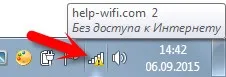
A u centru za kontrolu mreže još uvijek može biti natpis "Neidentificirana mreža". I ja sam se susreo s ovim problemom više puta, rješenja su vrlo različita. Sada ćemo pokušati shvatiti što učiniti ako je vaša veza postala bez pristupa internetu. Na ovoj ćemo stranici riješiti problem primjerom sustava Windows 7 jer u Windowsima 8, 8.1 i 10 postoji niz drugih razloga i rješenja, pa će za njih postojati poseban članak. Budući da se ta pogreška može pojaviti pri povezivanju s Internetom putem mrežnog kabela ili putem Wi-Fi-ja, u ovom ćemo se članku posebno pozabaviti povezivanjem putem bežične Wi-Fi mreže . A s problemima pristupa internetu putem kabla, također ću pisati u zasebnom članku, tako da su upute jednostavnije i razumljivije, a ne zbunite se.
Dakle, ako imate prijenosno računalo u sustavu Windows 7, spojili ste se na Wi-Fi usmjerivač i imate vezu bez pristupa internetu, onda ste došli na adresu, sad ćemo pokušati riješiti nastali problem.
Windows 7: "Nema pristupa internetu". Što učiniti i kako pronaći uzrok?
Pregledao sam članke o rješavanju ovog problema na drugim web mjestima i gotovo svi odmah pišu o nekim radnjama koje je potrebno izvesti na prijenosnim računalima. Provjerite IP postavke itd. Ali, kao što pokazuje praksa, razlog zbog kojeg Internet ne radi u sustavu Windows 7 kada je spojen putem Wi-Fi-ja jest sam usmjerivač, njegove postavke ili Internet usluga.
Glavna stvar je utvrditi u čemu je problem u prijenosnom računalu, usmjerivaču ili davatelju internetskih usluga. Tada već možete učiniti nešto da riješite problem.Sad ću vam sve objasniti i reći vam što prvo učiniti:
- Mnogi se ovaj problem pojavljuju tijekom postupka konfiguriranja usmjerivača . Ako postavljate svoj usmjerivač, čini se da ste ga već konfigurirali, na njega spojili prijenosno računalo, a status veze je "Bez pristupa Internetu", web mjesta se ne otvaraju, tada morate potražiti problem u postavkama usmjerivača. Najvjerojatnije ste pogrešno konfigurirali usmjerivač da radi s davateljem usluga, pogledajte ovaj članak. Pronađite upute kako konfigurirati rutu na našoj web stranici ili napišite u komentarima, pokušat ću vam predložiti gdje trebate pogledati ove postavke. Spojite ostale uređaje na Internet (ako je moguće) i provjerite rade li.
- Ako se takav problem s Wi-Fi-om iznenada pojavio, Internet je radio i odjednom se zaustavio, ili nakon što ga isključite / uključite, a zatim prvo pokrenite računalo (laptop) i usmjerivač . Zatim se ponovo povežite. Možda će to riješiti problem.
- Provjerite je li kabel od davatelja do usmjerivača pravilno spojen , je li dobro umetnut u WAN priključak. Imao sam slučaj kada Internet nije radio za moju rodbinu - „Bez pristupa internetu“. Tjedan dana svi su sjedili bez interneta. Pogledao sam, a pokazalo se da su spojili kabel od dobavljača na pogrešan priključak na usmjerivaču (spojen na LAN, isključen tijekom grmljavine) :). Upravo sam promijenio priključak i internet je počeo raditi.
- Provjerite jeste li platili Internet . Možda je davatelj jednostavno isključio Internet za vas zbog neplaćanja.
- Utvrdite je li problem u vašem prijenosnom računalu, usmjerivaču ili davatelju internetskih usluga. To nije teško učiniti. Na primjer: pokušajte spojiti drugi uređaj na ovaj usmjerivač. Ako Internet radi na njemu, onda je problem u vašem računalu. Ako Internet ne radi, problem je ili u samom usmjerivaču ili u davatelju internetskih usluga. Da biste provjerili tko je kriv, usmjerivač ili davatelj usluga, morate pokušati povezati Internet izravno s računalom na mrežni priključak. Zaobilazeći usmjerivač. Ako Internet radi, onda je problem najvjerojatnije u usmjerivaču. Možete nazvati i davatelja usluga i pitati imaju li problema u vašem području. Još jednom ću napisati da je vrlo važno utvrditi u čemu je problem.
Laptop možete povezati i s usmjerivačem ne putem Wi-Fi-ja, već mrežnim kabelom. Možda će tako funkcionirati Internet.
Uz razvrstane najvažnije točke, možete pristupiti rješavanju ove pogreške. Mislim da ste našli razlog.
Rješavanje pogreške "Nema pristupa internetu" ako je problem u prijenosnom računalu
Ako, primjerice, Internet radi na drugim uređajima, ali ne i na vašem računalu, onda je najvjerojatnije problem u njemu. Bilo bi lijepo odmah pokušati povezati ga s drugim mrežama, vidjeti kako će to raditi. Ako se problem s Internetom putem Wi-Fi-ja na sustavu Windows 7 pojavio iznenada, pokušajte se sjetiti, možda ste nešto instalirali ili promijenili neke postavke.
Najpopularnije rješenje u sustavu Windows 7, koje svi savjetuju, jest registrirati statički IP i DNS, ili obrnuto, pokušajte postaviti automatski prijem ovih parametara ako imate statičke podatke. O tome sam već pisao u članku o provjeri IP postavki u sustavu Windows. Pokušajmo.
Desnom tipkom miša kliknite ikonu internetske veze (koju bismo trebali imati sa žutom ikonom) i odaberite Centar za mrežu i dijeljenje .
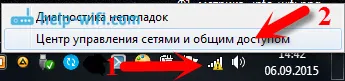
Zatim s lijeve strane odaberite Promjena postavki adaptera .
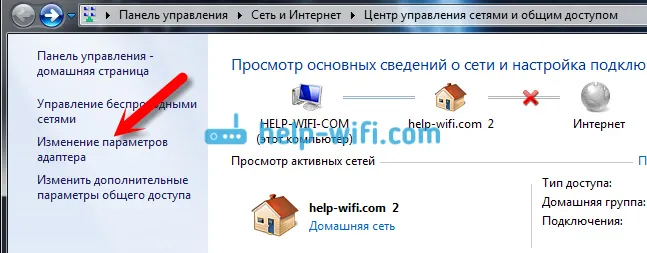
Desnom tipkom miša kliknite adapter za bežičnu mrežnu vezu i odaberite Svojstva . U novom prozoru odaberite redak "Internet Protocol Version 4 (TCP / IPv4)" i kliknite gumb Properties . Ako ste tamo postavili automatsko dobivanje IP i DNS, postavite statičke parametre, kao što je prikazano na slici ispod. Vaš IP i zadani gateway mogu se razlikovati. Ovisi o IP adresi vašeg usmjerivača (možete ga vidjeti na naljepnici na samom usmjerivaču). Može biti IP 192.168.0.50 (50 je broj koji možete postaviti drugi, na primjer, 100). Skup DNS-a: 8.8.8.8 i 8.8.4.4 .
Ako ste tek otvorili parametre i već imate neke postavke, statičke adrese su postavljene, a zatim postavite automatsko dobivanje IP i DNS . Trebali biste pokušati i sa statičkim adresama (postavljeno ručno) i s automatskim pretraživanjem.
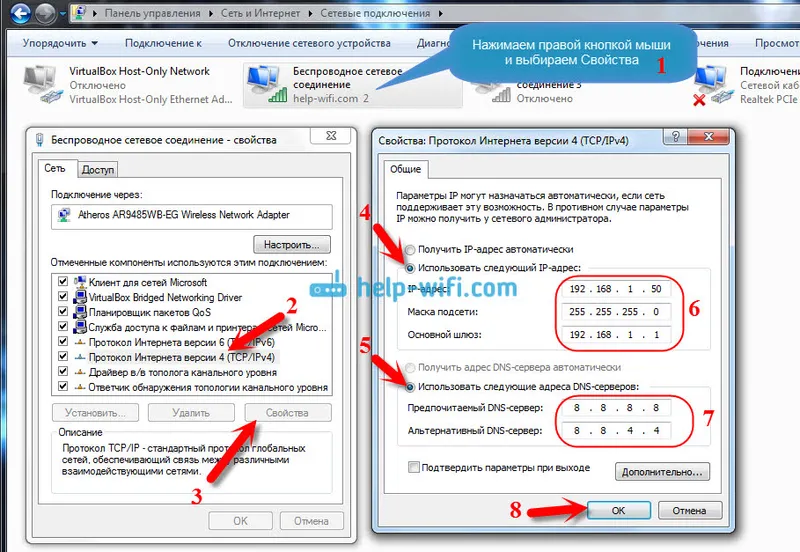
Spremite postavke i ponovno pokrenite prijenosno računalo. Možda će promjena ovih postavki riješiti problem s pristupom internetu.
Drugo rješenje: omogućiti način rada Federal Standard Compliance (FIPS)
Kliknite ikonu internetske veze na traci s obavijestima, a zatim desnom tipkom miša kliknite svoju Wi-Fi mrežu na koju ste povezani (i s problemima) i odaberite Svojstva . U novom prozoru idite na karticu Sigurnost , kliknite gumb Napredne mogućnosti i potvrdite okvir uz opciju Omogući savezni način obrade podataka podataka (FIPS) za ovu mrežu.
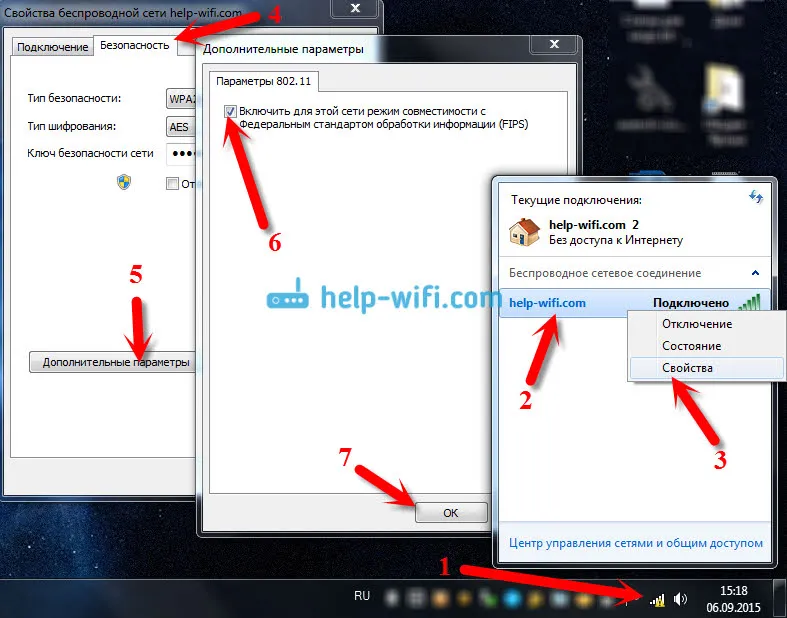
Kliknite U redu i ponovno pokrenite prijenosno računalo.
Kako još uvijek možete pokušati popraviti ovu pogrešku u sustavu Windows 7? Također možete onemogućiti antivirusni, vatrozid i druge programe koji mogu blokirati vezu. Ako sve drugo ne uspije, još uvijek možete ažurirati upravljački program za Wi-Fi adapter vašeg prijenosnog računala, ovdje ima malo informacija.
Kako riješiti ako je problem u usmjerivaču ili u davatelju internetskih usluga?
Pa, mislim da je kod pružatelja usluga sve jasno. Ako Internet ne radi ako je izravno povezan, problem je u vezi s davateljem usluga. Nešto s opremom, nekim poslom itd. Ili ste jednostavno zaboravili platiti Internet. U takvim slučajevima zovemo podršku i razjasnimo sve. Osobno sam imao takve slučajeve više od jednom. Odmah sam započeo s provjerom postavki, ali pokazalo se da je to problem s davateljem.
Ako je usmjerivač kriv za sve (u ovom slučaju Internet neće raditi ni na jednom uređaju, web stranice jednostavno se ne otvaraju na mobilnim uređajima), tada morate provjeriti postavke i kablove. Kao što sam gore napisao, provjerite je li internet ispravno spojen. To bi trebalo biti ovako:

Sve dobro provjerite, ponovno pokrenite usmjerivač.
Ako to ne pomaže, a posebno ako je problem nastao tijekom procesa konfiguriranja usmjerivača, tada morate provjeriti postavke WAN-a. Jednostavno rečeno, internetske postavke. Najčešće se pogreška "Bez pristupa Internetu" pojavljuje kada se usmjerivač ne može povezati s davateljem internetskih usluga, tako da nema internetskog pristupa. I on se ne može povezati s davateljem usluga, najvjerojatnije zato što su parametri za vezu pogrešno postavljeni u postavkama usmjerivača.
U postavkama usmjerivača, na kartici WAN ili Internet (različiti ga nazivaju različiti proizvođači), morate ispravno odrediti vrstu veze koju koristi vaš Internet usluga. I postavite sve parametre koji su vam možda potrebni.
Na svakom usmjerivaču (točnije, na uređajima različitih proizvođača), to se radi drugačije. O ovome neću pisati, ovo je puno informacija, dat ću samo linkove na članke o konfiguriranju usmjerivača različitih proizvođača. Prema njima već možete sve konfigurirati. Pogledajte točno internetsku postavku.
Konfiguriranje TP-LINK usmjerivača, primjenom modela TL-WR940N
Priručnik za Asus kao primjer RT-N12 +
Konfiguriranje D-link usmjerivača
ZyXEL, na primjeru Keenetic Start modela
Upute za Tenda uređaje na primjeru Tenda N3
Članak Linksys koji koristi primjer Linksys E1200.
Mislim da ćete naći upute za proizvođača rutera.
To je sve, ažurirat ću članak i ovdje dodati nova rješenja. Ako znate nešto novo o ovom problemu, možda ste ga riješili na neki drugi način, a zatim podijelite zanimljive podatke u komentarima, mislim da će mnogima biti korisno.
Nadam se da ste uspjeli ukloniti ovu pogrešku, a Internet na vašem prijenosnom računalu je funkcionirao. Slobodno postavljajte svoja pitanja. Opišite problem, priložite snimke zaslona, pokušat ću brzo odgovoriti i pomoći savjetom.
